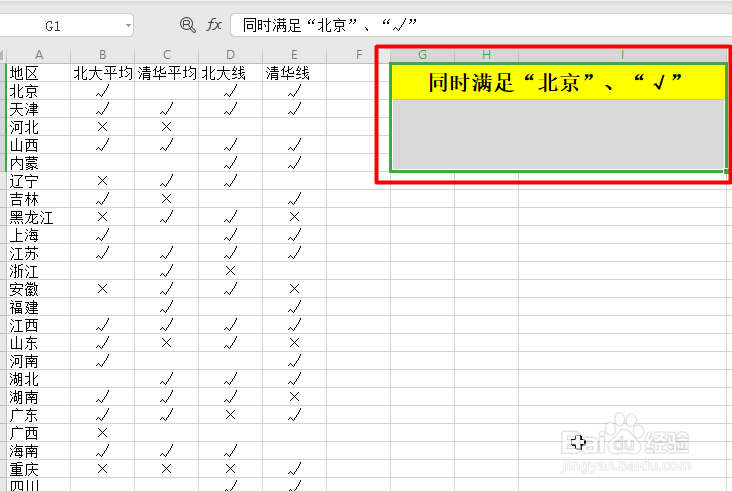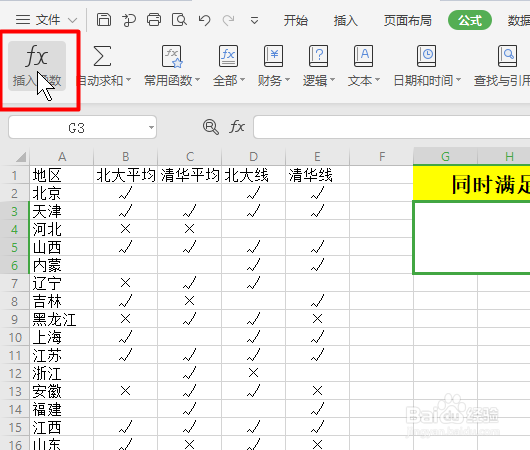Excel如何进行多条件计算单元格数
1、首先我们要编辑要计算的表格,例如下表同时满足“北京”和“√”的单元格数
2、然后点击【公式-插入函数】打开插入函数对话框
3、接着找到【countifs】然后点击 确定
4、然后先输入要进行查找的第一个条件,如下图
5、再先输入要进行查找的第二个条件,如下图
6、最后点击确定或者enter键即可完成
声明:本网站引用、摘录或转载内容仅供网站访问者交流或参考,不代表本站立场,如存在版权或非法内容,请联系站长删除,联系邮箱:site.kefu@qq.com。
阅读量:93
阅读量:37
阅读量:48
阅读量:89
阅读量:77